- Autor Lauren Nevill [email protected].
- Public 2023-12-16 18:55.
- Naposledy zmenené 2025-01-23 15:24.
Kalendár na stránkach tohto webu môže plniť nielen informačnú funkciu, ale môže byť aj atraktívnou súčasťou dizajnu. Ak nemáte hotový komponent, potom nie je vôbec ťažké nájsť v sieti atraktívnu možnosť s potrebnou funkčnosťou.
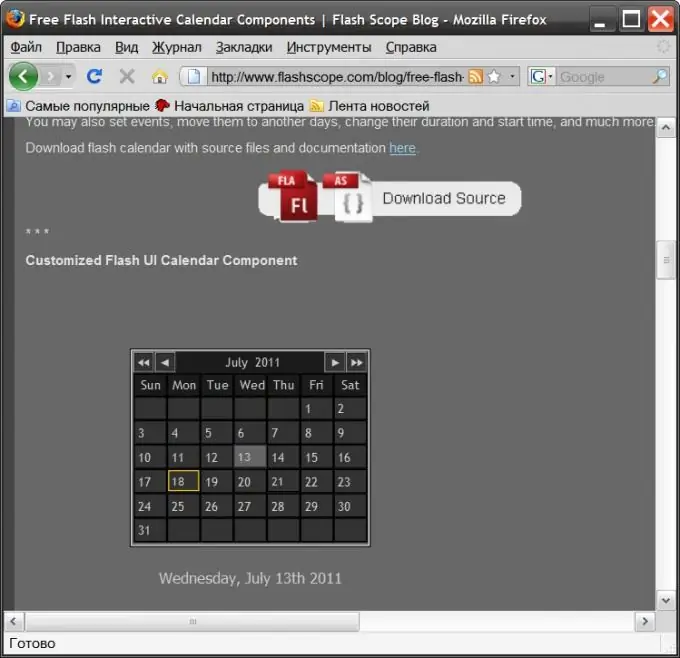
Inštrukcie
Krok 1
Ak chcete vložiť krásny prvok na stránky webu s minimálnym úsilím, použite pripravený bleskový kalendár. Môžete si ho stiahnuť napríklad tu - https://www.flashscope.com/blog/free-flash-interactive-calendar-components. Na webovej stránke FlashScope si môžete vziať hotový komponent Flash, ktorý nevyžaduje predbežnú konfiguráciu ani pripojenie ďalších skriptov. Ak ale máte dostatočné zručnosti v práci so súbormi fla a akčnými skriptmi, môžete si tu tiež stiahnuť zdrojové kódy kalendárov a nezávisle meniť ich vzhľad a funkčnosť
Krok 2
Vyberte si verziu kalendára, ktorá vám najlepšie vyhovuje, stiahnite si ju do počítača, ak chcete, upravte ju. Hotový súbor s príponou swf nahrajte na server svojho webu. Najjednoduchší spôsob, ako to urobiť, je použitie správcu súborov na paneli poskytovateľa hostenia alebo v systéme na správu obsahu. V takom prípade nebudete musieť používať nič iné ako prehliadač. Môžete ale použiť aj špeciálny program - FTP klienta.
Krok 3
Pripravte kód HTML, ktorý by mal zobrazovať stiahnutý komponent Flash na stránkach vášho webu. Minimálnu množinu značiek postačujúcich na to je možné napísať napríklad takto:
Toto je veľkosť kalendára dvakrát - 300 je potrebné nahradiť veľkosťou vášho kalendára v značkách šírky aj výšky. Názov súboru (flashCal.swf) je tiež uvedený na dvoch miestach - musí sa tiež zmeniť na názov načítaného súboru SWF. Ak ste ho umiestnili do iného priečinka ako samotná stránka, musíte tiež určiť cestu k tomuto priečinku.
Krok 4
Vložte pripravený HTML kód na požadovanú stránku webu. Je vhodné to urobiť v online editore stránok systému na správu obsahu. Po otvorení požadovanej stránky v takom editore ju prepnite do režimu úprav HTML kódu a vložte kód komponentu Flash na správne miesto. Potom stránku uložte a tým sa dokončí postup vloženia kalendára. Ak nepoužívate systém na správu obsahu, môžete stránku upraviť v bežnom textovom editore stiahnutím do svojho počítača a potom uložiť zmeny a načítať stránku späť.






